
Jednou z veľkých absencií hudobného prehrávača, ktorý Android štandardne obsahuje, a mnohých ďalších vytvorených tretími stranami, je to neumožňujú úpravu informácií o súboroch MP3 že majú. Toto je niekedy problém, pretože názov skladby alebo interpreta nie je vždy správny.
iTag je to aplikácia zadarmo že prichádza vyriešiť tento nedostatok a navyše vo veľmi jednoduché a rýchle. To znamená, že s trochou trpezlivosti a času budete môcť mať dokonalé informácie o svojich skladbách, a preto neuvidíte obrazovku svojich zariadení so systémom Android a nebudete vedieť, či to, čo tam vidíte, je čínština alebo aramejčina.
Kompatibilita tejto aplikácie je široká, pretože podporuje súbory v MP3, M4a, OGG a FLAC. Navyše je plne v súlade s normou ID3Tag a umožňuje sťahovanie obalov z internetu.
Najprv si stiahnite program z obchodu Google Play, čo môžete urobiť na tomto odkaze. Keď to urobíte, ukážeme vám, ako upraviť MP3 s takmer žiadnymi komplikáciami. Opováž sa?
- Akonáhle je aplikácia stiahnutá a nainštalovaná, čo by ste mali urobiť, je spustiť ju kliknutím na ikonu, ktorá bola vytvorená.
- Na domovskej obrazovke musíte vybrať, ako chcete upraviť, pretože existujú dve možnosti: piesne (Songs) a disk (Album). V prípade voľby prvej možnosti budete môcť vykonávať úpravy jednotlivých skladieb. Ak vyberiete druhú možnosť, úprava sa vykoná vo všetkých súboroch MP3, ktoré existujú v albume, ktorý máte.
- Bez ohľadu na vybratú možnosť teraz musíte kliknúť na ľubovoľný súbor, ktorý sa zobrazí na obrazovke.
- Teraz prejdite nadol po obrazovke a do sekcie zadajte názov skladby nadpis a tiež v mene speváka alebo skupiny v Umelec. Ostatné sekcie sú možnosti (Album (Disk), Žáner (Žáner), Rok (Rok) ...), ale ak ich poznáte, neváhajte zakomponovať tieto informácie, keďže týmto spôsobom je edícia oveľa viac kompletný.
- Akonáhle to urobíte, čo je hlavná vec, kliknite na tlačidlo Šťastný obal v hornej časti obrazovky (posuňte zobrazenie, ak ju nevidíte). V prípade, že obrázok albumu nemáte, aplikácia ho vyhľadá na internete a stiahne. Samozrejme, niektoré kryty možno nenájdete.
- Ak chcete nastaviť obal pre všetky súbory, ktoré patria na rovnaký disk, kliknite na možnosť Nastaviť tento obal ako predvolený obal albumu v dolnej časti obrazovky.
- Keď je všetko hotové, kliknite na ušetríte uložiť svoju prácu.
Týmto jednoduchým spôsobom môžete mať hudobné súbory, ktoré máte vo svojom telefóne a tablete, v poriadku a dobre označené, a to všetko bez míňania eura a s kompletnou a jednoduchou aplikáciou. Zabudnite na tie informácie v nečitateľnom jazyku, ktoré sa niekedy vyskytujú v pesničkách.
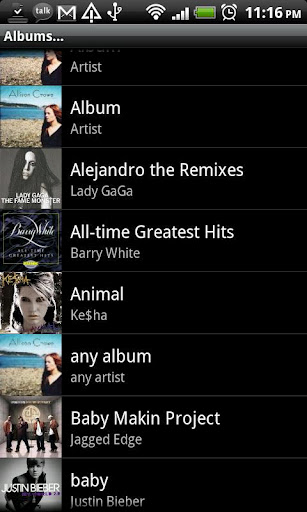
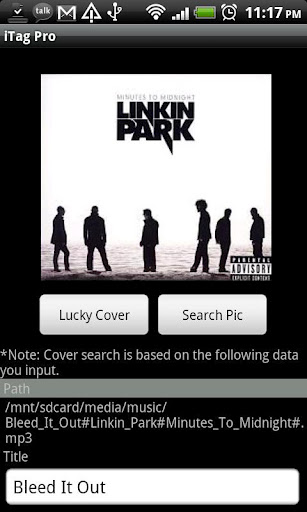
Dobre vylosovaný kamarát.. ďakujem 🙂